कसरी साइन अप गर्ने र Crypto.com खातामा लगइन गर्ने
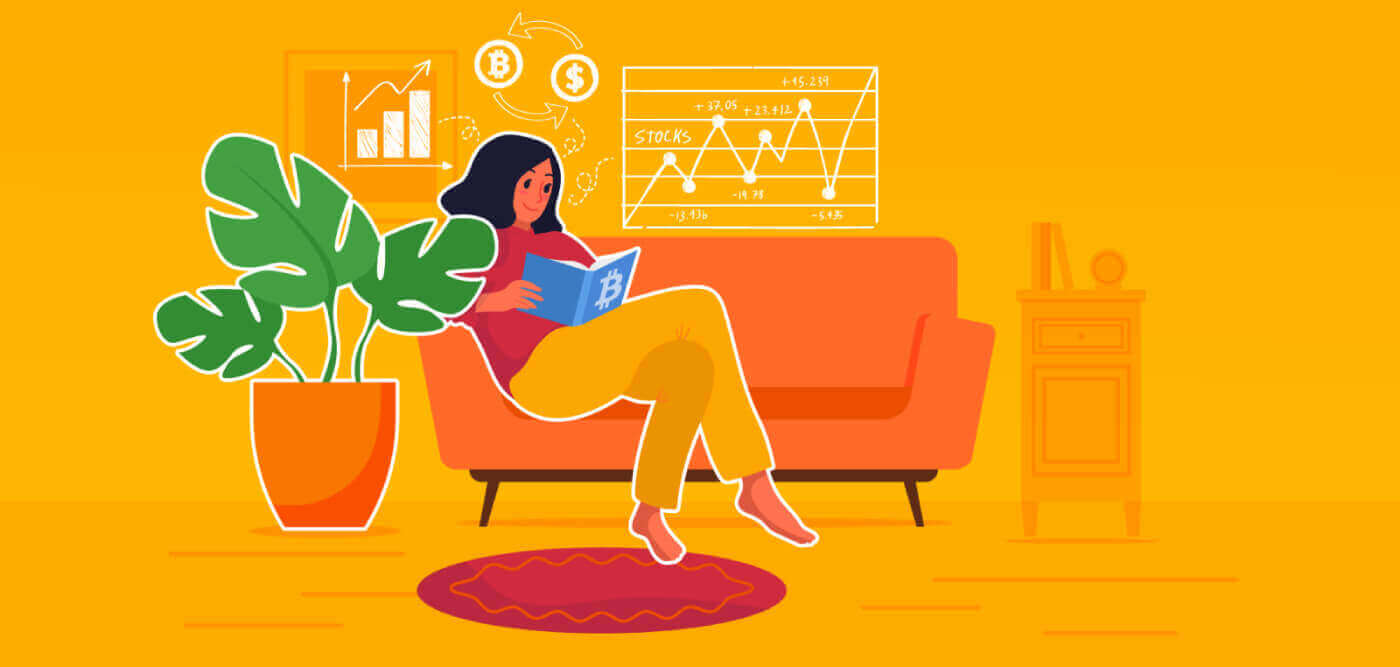
Crypto.com मा कसरी साइन अप गर्ने
कसरी इमेल मार्फत Crypto.com मा साइन अप गर्ने
1. Crypto.com मा जानुहोस् ।गृहपृष्ठको शीर्ष दायाँ कुनामा, तपाईंले 'साइन अप' बटन फेला पार्नुहुनेछ। [ साइन अप ] मा क्लिक गर्नुहोस् ।
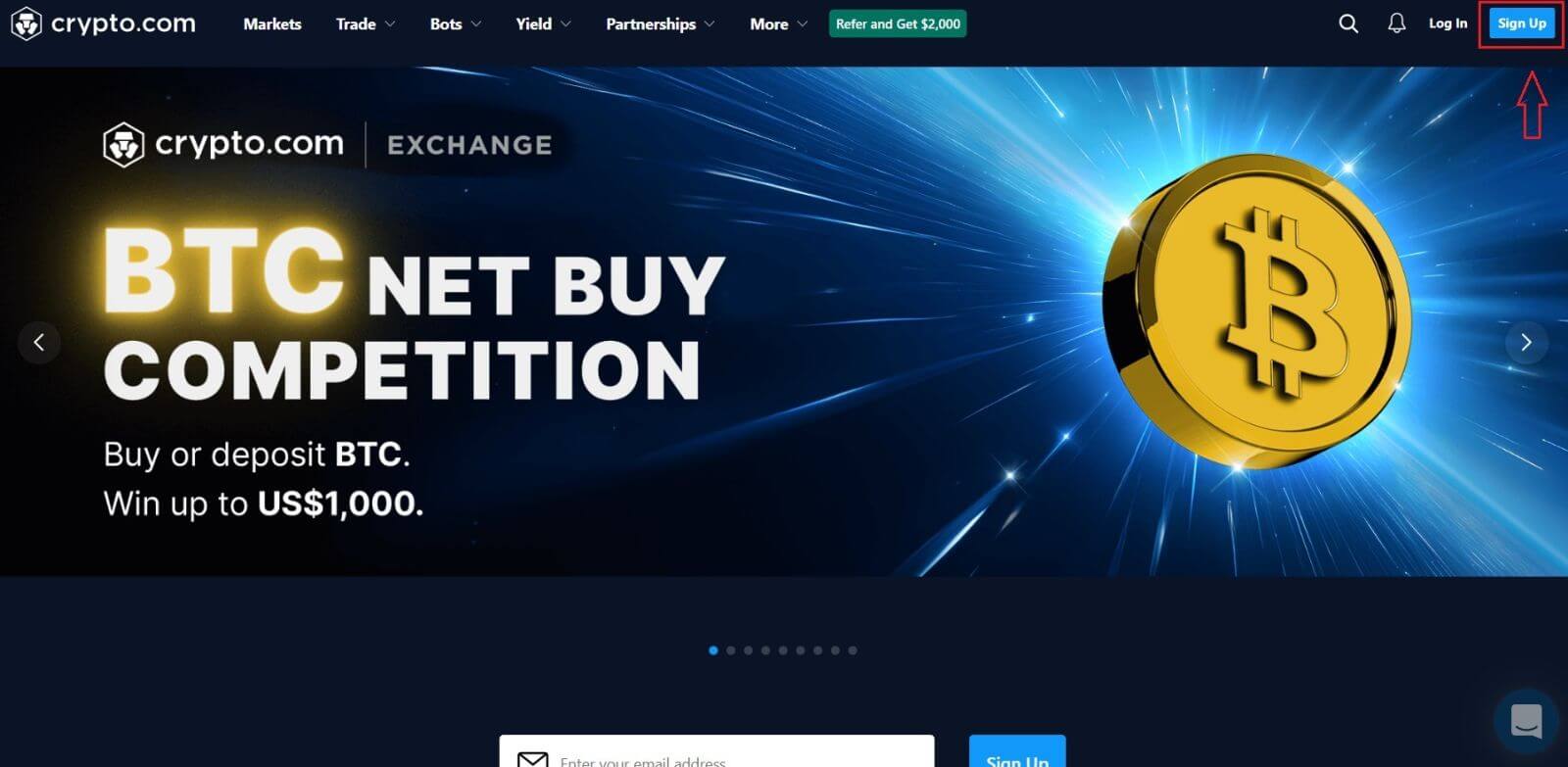
2. आफ्नो इमेल मार्फत साइन अप गर्नुहोस् र आफ्नो पासवर्ड सेट अप गर्नुहोस्।
*नोट:
- तपाईको पासवर्डमा कम्तिमा ८ वर्णहरू हुनुपर्छ, जसमा एउटा नम्बर, एउटा ठूलो अक्षर र एउटा विशेष क्यारेक्टर समावेश छ।

3. स्क्रिनमा प्रदर्शित निर्देशनहरू पढ्नुहोस्, त्यसपछि हामीलाई आवश्यक जानकारी प्रदान गर्नुहोस्। 4. मेनुबाट [प्रमाणित] चयन गर्नुहोस्। तपाईंले दर्ता गर्नुभएको इमेल ठेगानामा, एक पटकको पासवर्ड (OTP) र इमेल प्रमाणीकरण जारी गरिनेछ। 5. तपाईंले अन्तिम चरणको रूपमा आफ्नो फोन नम्बर पुष्टि गर्न आवश्यक छ। आफ्नो देशको क्षेत्र कोड छान्नुहोस्, त्यसपछि आफ्नो फोन नम्बर प्रविष्ट गर्नुहोस् (क्षेत्र कोड बिना)। एउटा [ SMS ] प्रमाणीकरण कोड तपाईंलाई प्रदान गरिनेछ। कोड प्रविष्ट गर्नुहोस् र [सबमिट] मा क्लिक गर्नुहोस् । 6. जब तपाईं सकियो! त्यसपछि तपाईंलाई एक्सचेन्ज ल्यान्डिङ पृष्ठमा लगिनेछ।
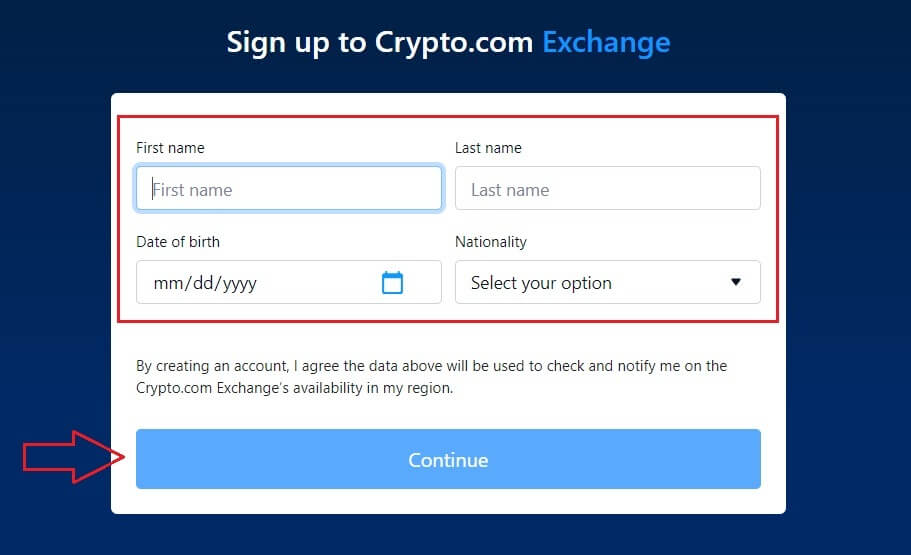
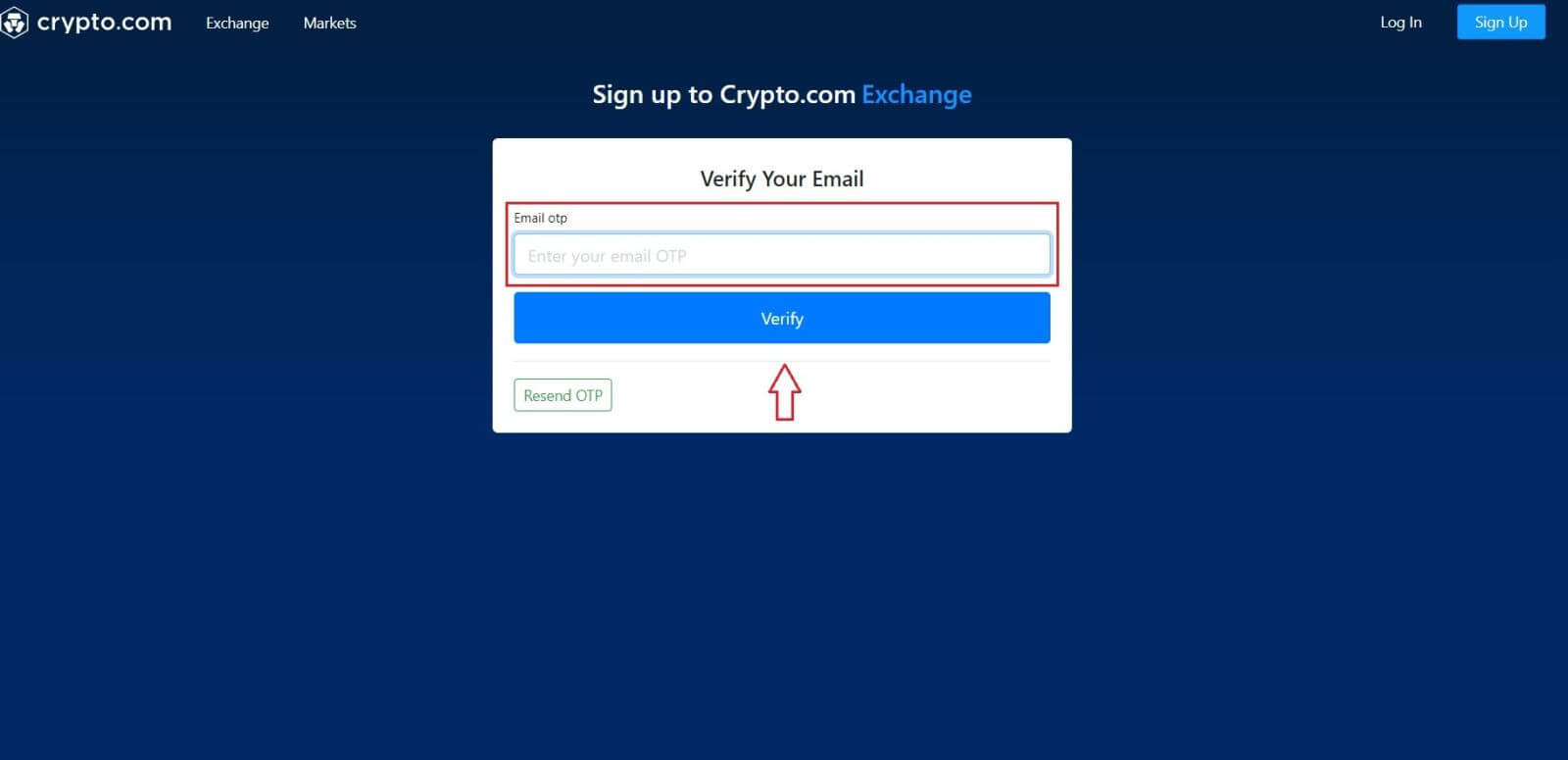
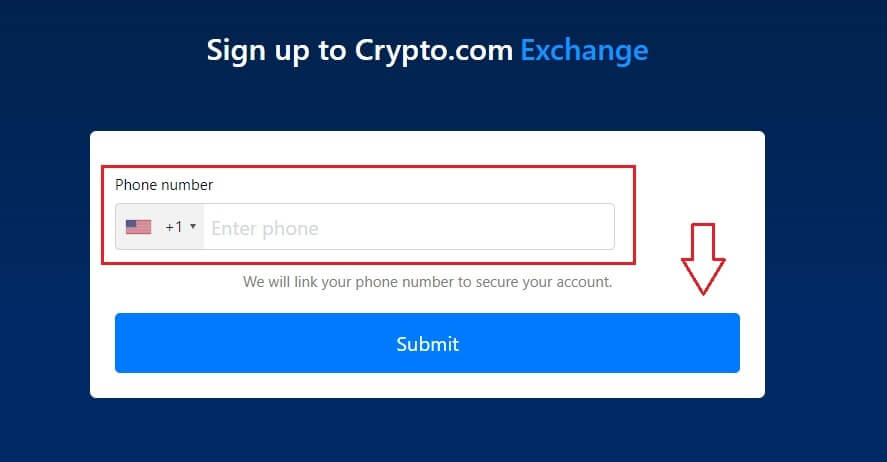
Crypto.com एपमा कसरी साइन अप गर्ने
तपाइँ केहि ट्यापहरु संग सजिलै संग Crypto.com एप मा आफ्नो इमेल ठेगाना संग Crypto.com खाता को लागी दर्ता गर्न सक्नुहुन्छ।1. डाउनलोड गर्नुहोस् र Crypto.com एप खोल्नुहोस् र [नयाँ खाता सिर्जना गर्नुहोस्] ट्याप गर्नुहोस्।
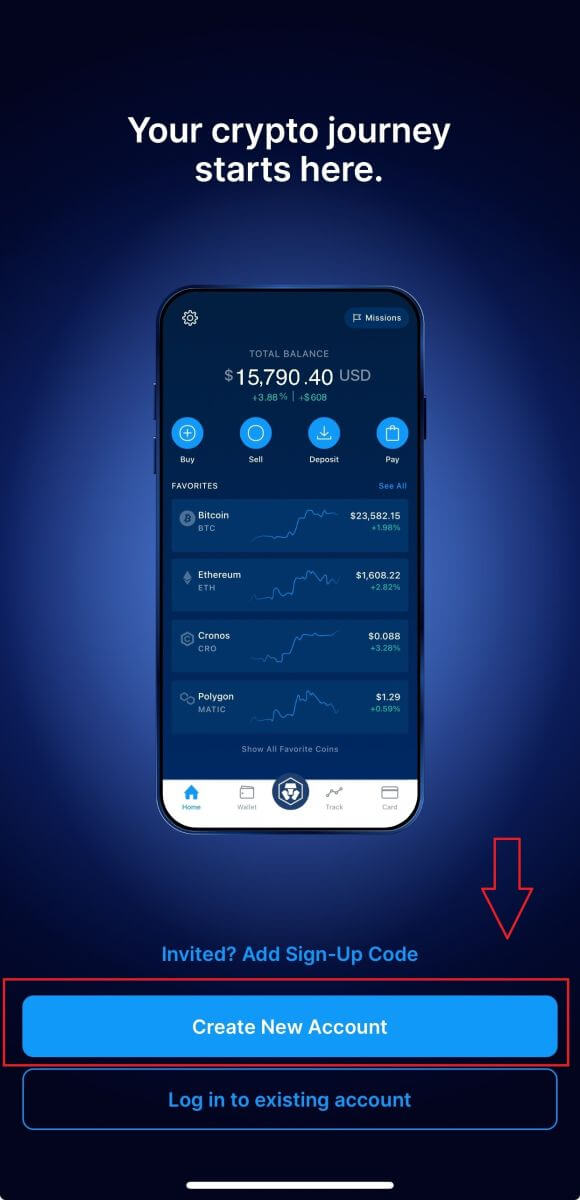
2. आफ्नो जानकारी प्रविष्ट गर्नुहोस्:
- तपाईंको इमेल ठेगाना हाल्नुहोस ।
- " म Crypto.com बाट विशेष प्रस्तावहरू र अद्यावधिकहरू प्राप्त गर्न चाहन्छु " को लागि बाकस जाँच गर्नुहोस् ।
- " नयाँ खाता सिर्जना गर्नुहोस् " मा ट्याप गर्नुहोस्।
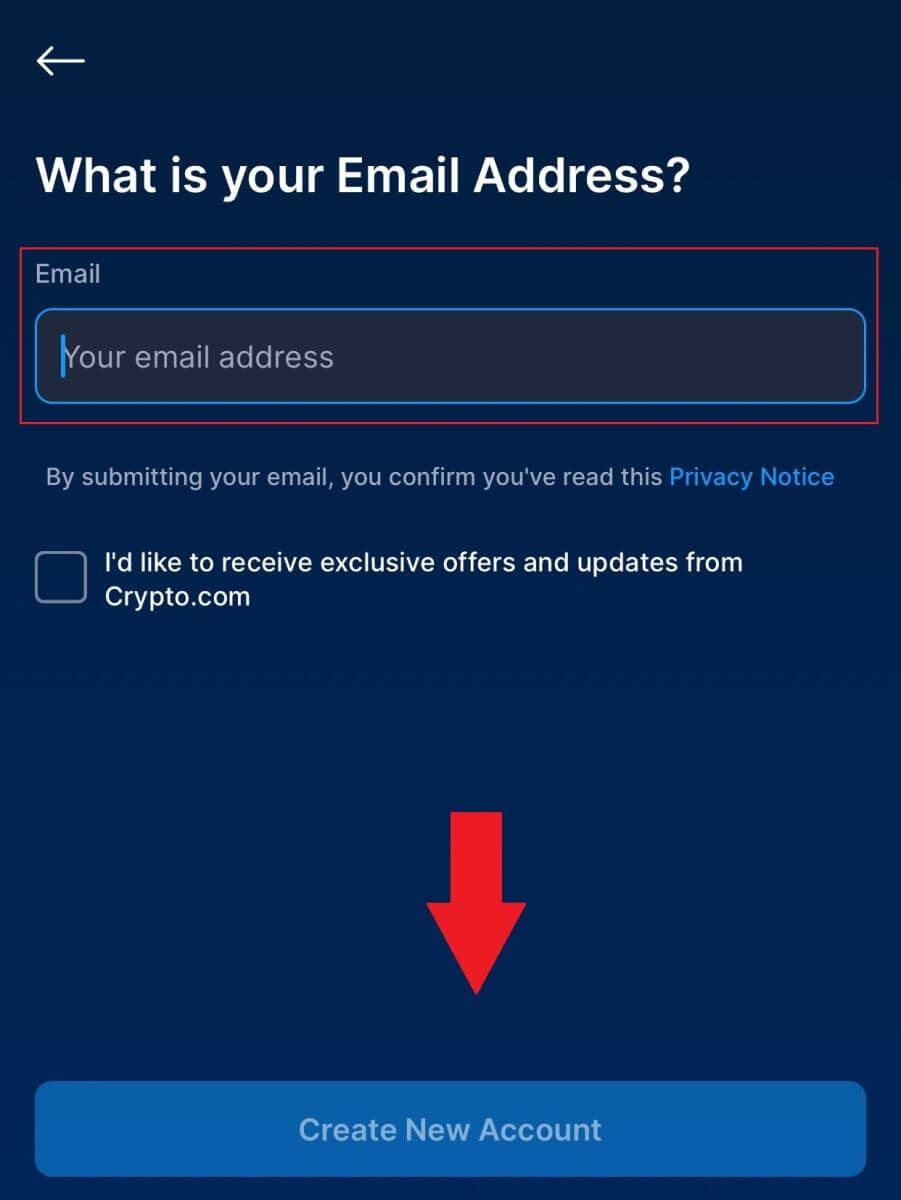
3. आफ्नो फोन नम्बर प्रविष्ट गर्नुहोस् (तपाईँले सही क्षेत्र कोड छनोट गर्न निश्चित गर्नुहोस्) र [प्रमाणीकरण कोड पठाउनुहोस्] ट्याप गर्नुहोस्।
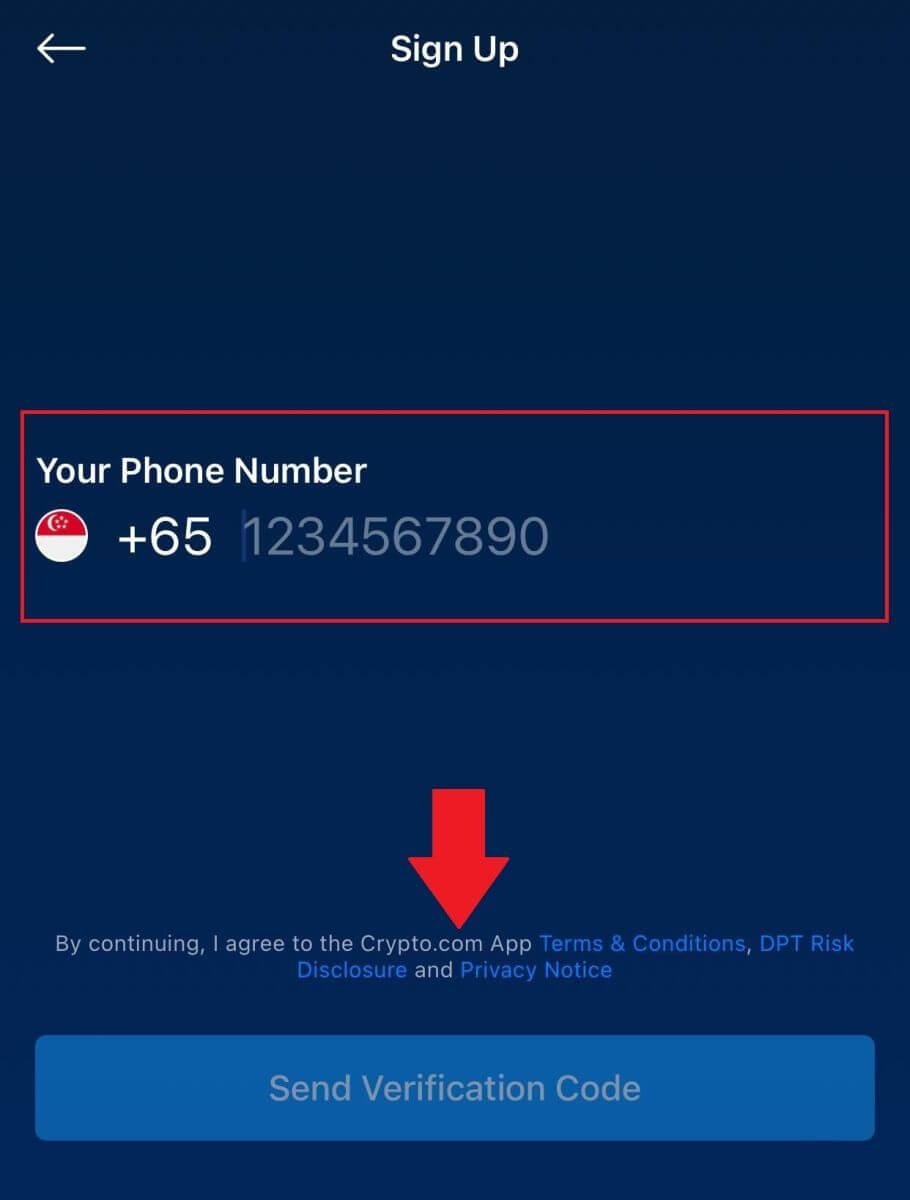
4. तपाईंले आफ्नो फोनमा 6-अङ्कको प्रमाणीकरण कोड प्राप्त गर्नुहुनेछ। कोड प्रविष्ट गर्नुहोस्।
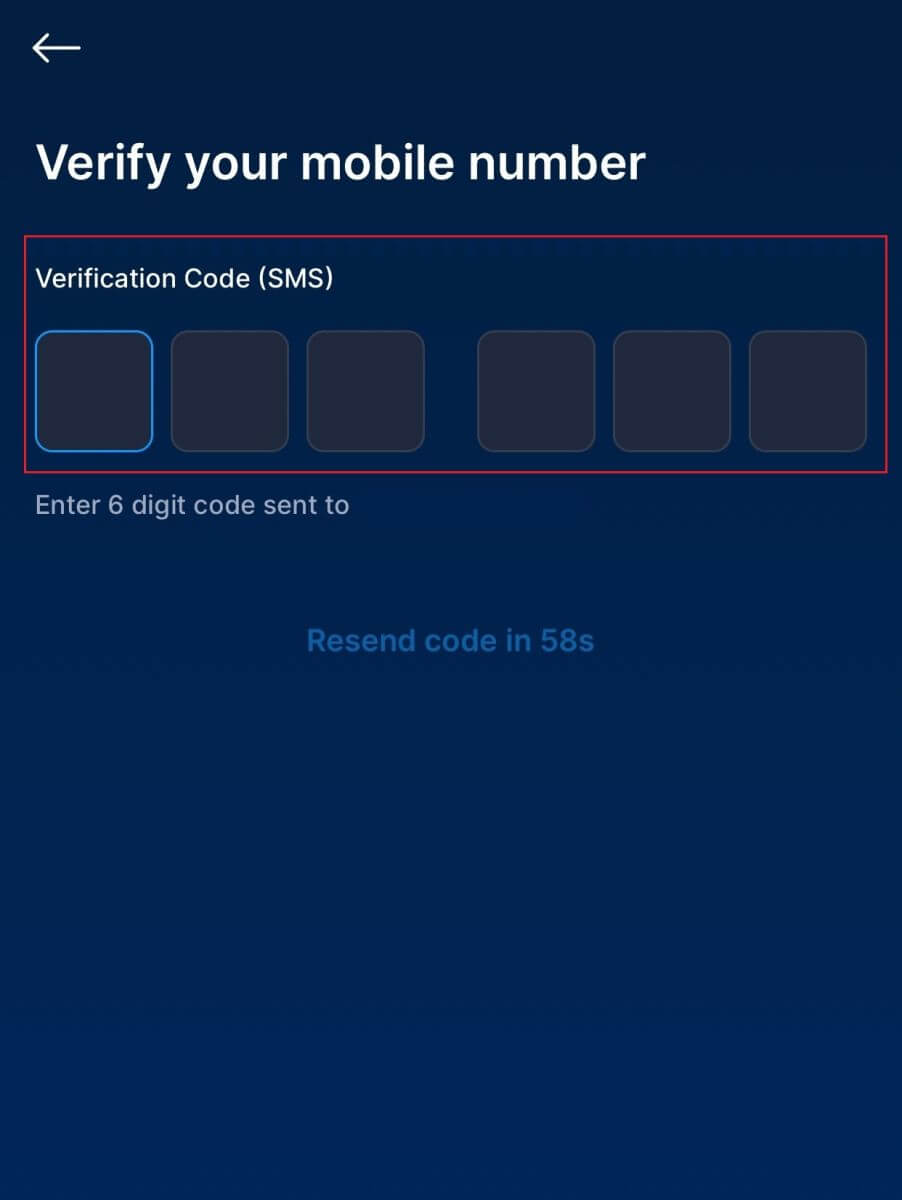
5. आफ्नो पहिचान पहिचान गर्न आफ्नो आईडी प्रदान गर्दै, [सहमत र जारी राख्नुहोस्] ट्याप गर्नुहोस् र तपाईंले सफलतापूर्वक Crypto.com खाता सिर्जना गर्नुभयो।
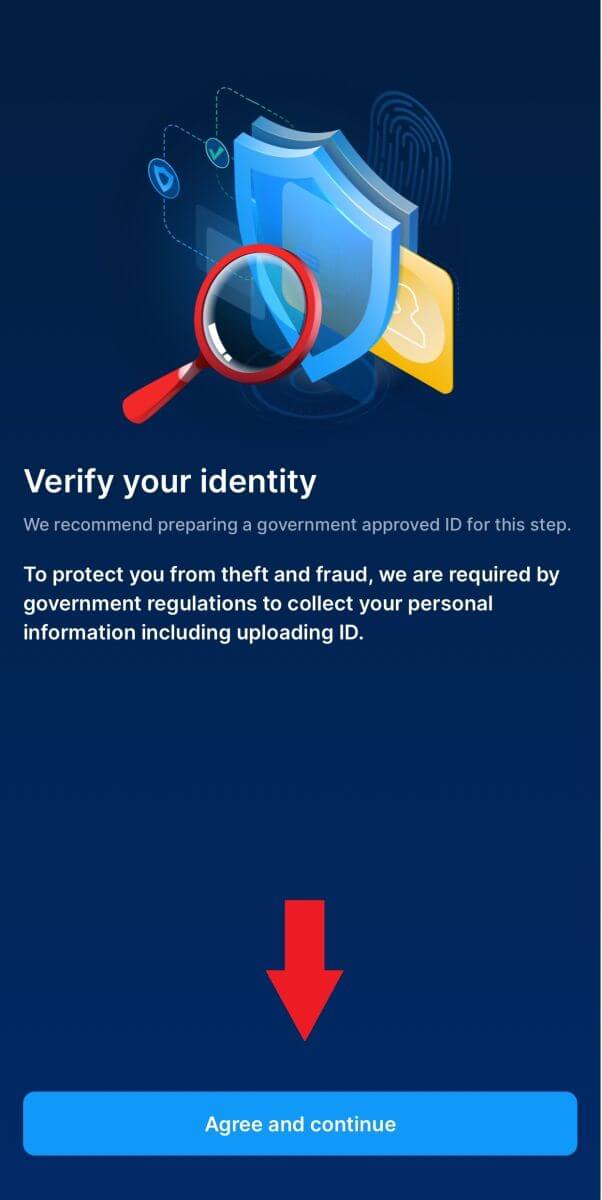
नोट :
- तपाईंको खाता सुरक्षित गर्न, हामी कम्तिमा एक वा दुई-कारक प्रमाणीकरण (2FA) सक्षम गर्न सिफारिस गर्दछौं।
- कृपया नोट गर्नुहोस् कि तपाईंले व्यापार गर्न Crypto.com प्रयोग गर्नु अघि पहिचान प्रमाणीकरण पूरा गर्नुपर्छ।
बारम्बार सोधिने प्रश्नहरू (FAQ)
म किन Crypto.com बाट इमेलहरू प्राप्त गर्न सक्दिन?
यदि तपाईंले Crypto.com बाट पठाइएका इमेलहरू प्राप्त गरिरहनुभएको छैन भने, कृपया आफ्नो इमेल सेटिङहरू जाँच गर्न तलका निर्देशनहरू पालना गर्नुहोस्:1. के तपाईं आफ्नो Crypto.com खातामा दर्ता भएको इमेल ठेगानामा लग इन हुनुहुन्छ? कहिलेकाहीँ तपाईं आफ्नो यन्त्रहरूमा आफ्नो इमेलबाट लग आउट हुन सक्नुहुन्छ र त्यसैले Crypto.com इमेलहरू हेर्न सक्नुहुन्न। कृपया लग इन गर्नुहोस् र ताजा गर्नुहोस्।
2. के तपाईंले आफ्नो इमेलको स्प्याम फोल्डर जाँच गर्नुभएको छ? यदि तपाइँ तपाइँको इमेल सेवा प्रदायकले तपाइँको स्प्याम फोल्डरमा Crypto.com इमेलहरू धकेलिरहेको फेला पार्नुभयो भने, तपाइँ Crypto.com इमेल ठेगानाहरू ह्वाइटलिस्ट गरेर "सुरक्षित" को रूपमा चिन्ह लगाउन सक्नुहुन्छ। तपाइँ यसलाई सेट अप गर्न Crypto.com इमेलहरूलाई कसरी ह्वाइटलिस्ट गर्ने सन्दर्भ गर्न सक्नुहुन्छ।
3. के तपाईको इमेल क्लाइन्ट वा सेवा प्रदायकको कार्यक्षमता सामान्य छ? तपाईको फायरवाल वा एन्टिभाइरस प्रोग्रामले सुरक्षा विवाद उत्पन्न गरिरहेको छैन भनी सुनिश्चित गर्न, तपाईले इमेल सर्भर सेटिङहरू प्रमाणित गर्न सक्नुहुन्छ।
4. के तपाईंको इनबक्स इमेलहरूले भरिएको छ? यदि तपाइँ सीमामा पुग्नुभयो भने तपाइँ इमेलहरू पठाउन वा प्राप्त गर्न सक्षम हुनुहुने छैन। नयाँ इमेलहरूका लागि ठाउँ बनाउन, तपाईंले केही पुरानाहरू हटाउन सक्नुहुन्छ।
5. सम्भव भएमा Gmail, Outlook, आदि जस्ता सामान्य इमेल ठेगानाहरू प्रयोग गरेर दर्ता गर्नुहोस्।
मैले एसएमएस प्रमाणीकरण कोडहरू कसरी प्राप्त गर्न सक्दिन?
Crypto.com ले सधैं हाम्रो SMS प्रमाणीकरण कभरेज विस्तार गरेर प्रयोगकर्ता अनुभव सुधार गर्न काम गरिरहेको छ। जे होस्, केही राष्ट्र र क्षेत्रहरू हाल समर्थित छैनन्। यदि तपाइँ SMS प्रमाणीकरण सक्षम गर्न असमर्थ हुनुहुन्छ भने तपाइँको स्थान कभर गरिएको छ कि छैन भनेर हेर्नको लागि कृपया हाम्रो विश्वव्यापी SMS कभरेज सूची जाँच गर्नुहोस्। यदि तपाईंको स्थान सूचीमा समावेश गरिएको छैन भने कृपया Google प्रमाणीकरणलाई तपाईंको प्राथमिक दुई-कारक प्रमाणीकरणको रूपमा प्रयोग गर्नुहोस्।
गुगल प्रमाणीकरण (2FA) लाई कसरी सक्षम गर्ने गाइड तपाईलाई उपयोगी हुन सक्छ।
यदि तपाईंले एसएमएस प्रमाणीकरण सक्रिय गरिसकेपछि पनि SMS कोडहरू प्राप्त गर्न असक्षम हुनुहुन्छ भने वा तपाईं हाल हाम्रो विश्वव्यापी एसएमएस कभरेज सूचीमा रहेको राष्ट्र वा क्षेत्रमा बस्दै हुनुहुन्छ भने निम्न कारबाहीहरू गरिनुपर्छ:
- तपाईंको मोबाइल उपकरणमा बलियो नेटवर्क सिग्नल छ भनी सुनिश्चित गर्नुहोस्।
- तपाईंको फोनमा कुनै पनि कल ब्लकिङ, फायरवाल, एन्टिभाइरस, र/वा कलर कार्यक्रमहरू असक्षम गर्नुहोस् जसले हाम्रो SMS कोड नम्बरलाई काम गर्नबाट रोक्न सक्छ।
- आफ्नो फोन फिर्ता खोल्नुहोस्।
- बरु, आवाज प्रमाणीकरण प्रयास गर्नुहोस्।
- आफ्नो SMS प्रमाणीकरण रिसेट गर्न, कृपया यो लिङ्क क्लिक गर्नुहोस्।
तपाईंको Crypto.com कसरी लग इन गर्ने
तपाईंको Crypto.com खाता (वेबसाइट) कसरी लग इन गर्ने
1. Crypto.com वेबसाइटमा जानुहोस् , र शीर्ष दायाँमा, [लग इन] छनौट गर्नुहोस्।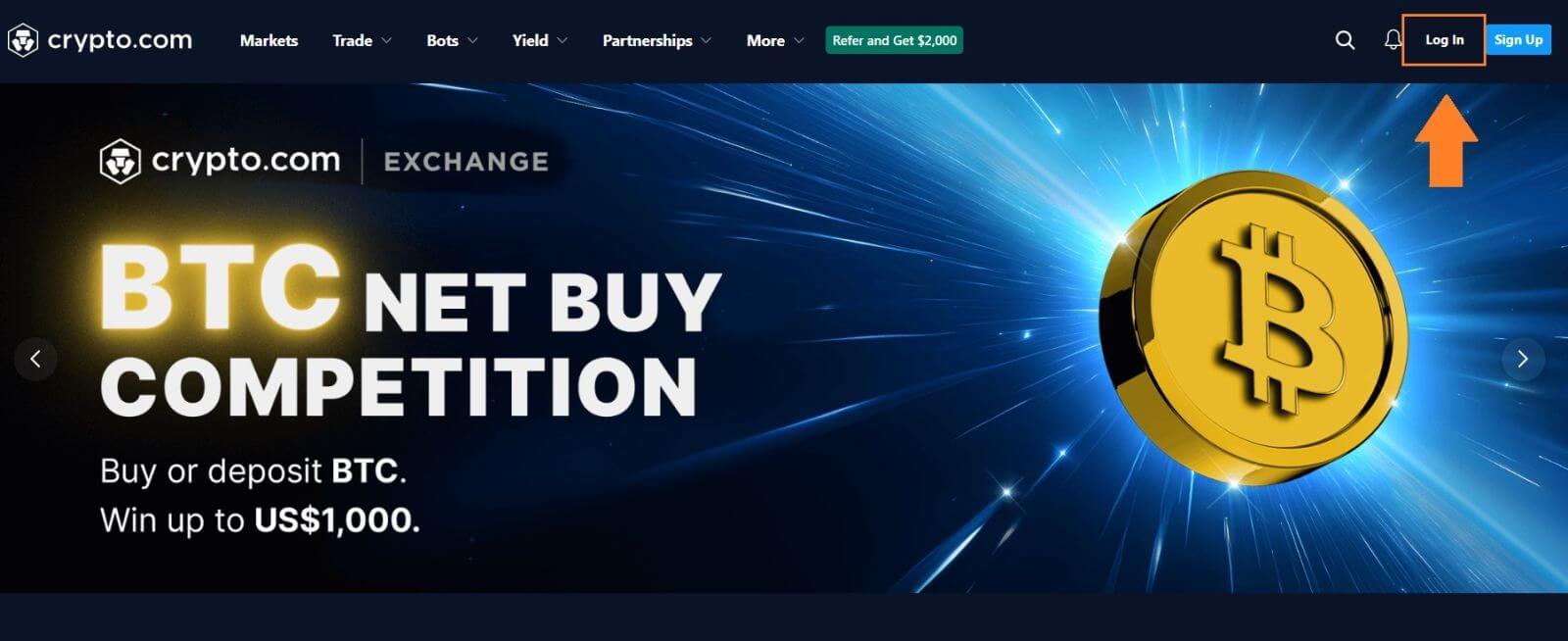 2. आफ्नो इमेल र पासवर्ड प्रविष्ट गर्नुहोस्, त्यसपछि [लग इन] मा क्लिक गर्नुहोस्। वा तपाईंले [Crypto.com एप]
2. आफ्नो इमेल र पासवर्ड प्रविष्ट गर्नुहोस्, त्यसपछि [लग इन] मा क्लिक गर्नुहोस्। वा तपाईंले [Crypto.com एप]खोलेर तुरुन्तै लग इन गर्न स्क्यान गर्न सक्नुहुन्छ । 3. आफ्नो 2FA प्रविष्ट गर्नुहोस् र [जारी राख्नुहोस्] थिच्नुहोस् । 4. त्यस पछि, तपाईले सफलतापूर्वक आफ्नो Crypto.com खाता ट्रेडिंगको लागि प्रयोग गर्न सक्नुहुन्छ।
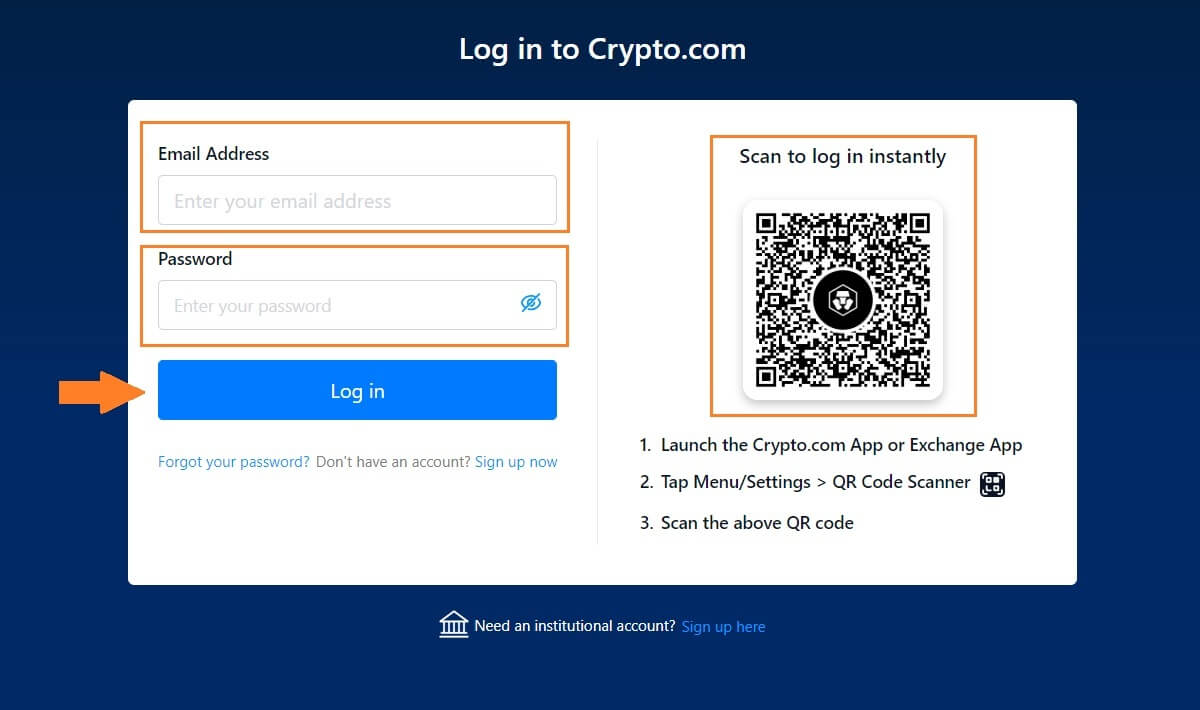

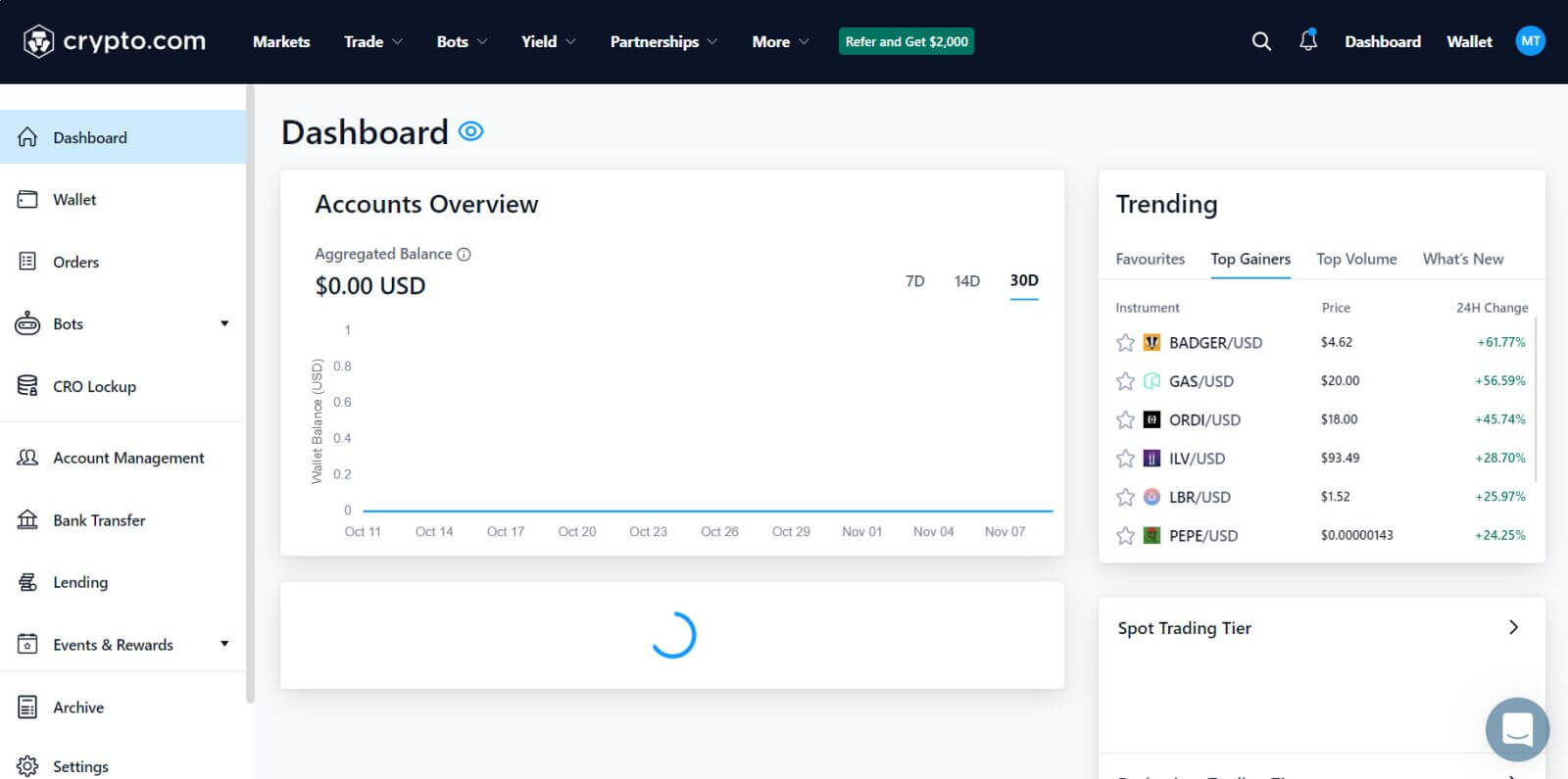
तपाईंको Crypto.com खाता (एप) कसरी लग इन गर्ने
1. यो एप फेला पार्नको लागि तपाईंले [ एप स्टोर ] वा [ गुगल प्ले स्टोर ] मा गएर [ Crypto.com ] कुञ्जी मार्फत खोजी गर्नुपर्नेछ । त्यसपछि, आफ्नो मोबाइल उपकरणमा Crypto.com एप स्थापना गर्नुहोस्। 2. एप स्थापना र सुरुवात पछि। आफ्नो इमेल ठेगाना प्रयोग गरेर Crypto.com एपमा लग इन गर्नुहोस्, त्यसपछि [विद्यमान खातामा लग इन गर्नुहोस्] ट्याप गर्नुहोस्। 3. तपाईंको इमेल मार्फत लग इन गरेपछि, जारी राख्नको लागि पुष्टिकरण लिङ्कको लागि आफ्नो इमेल जाँच गर्नुहोस्। 4. पुष्टि गरिसकेपछि, तपाईंले सफलतापूर्वक आफ्नो Crypto.com खातामा लग इन गर्नुभयो।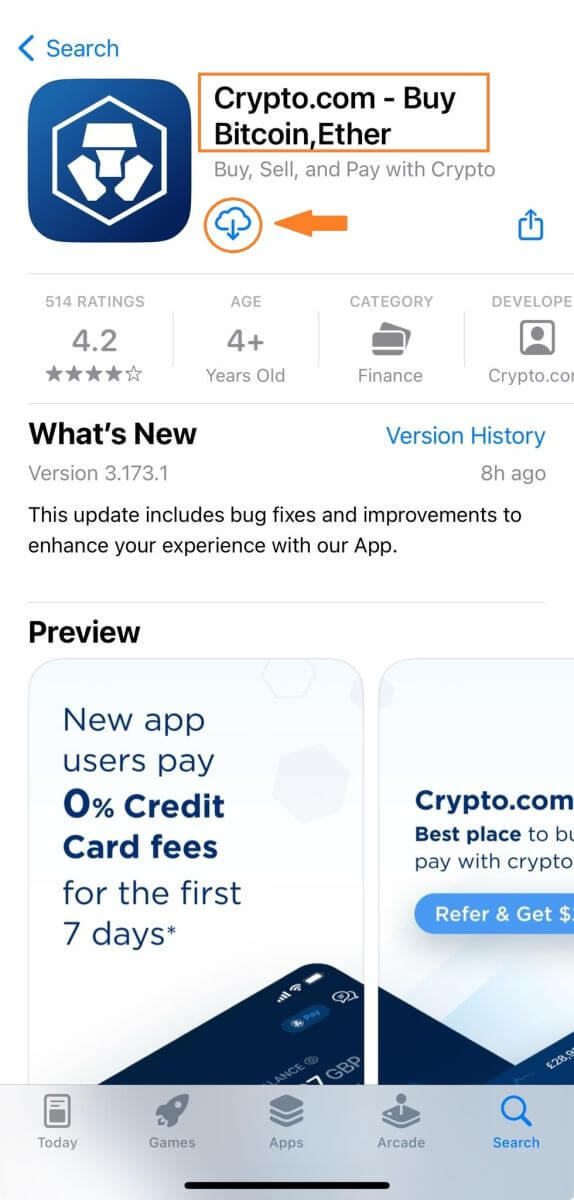
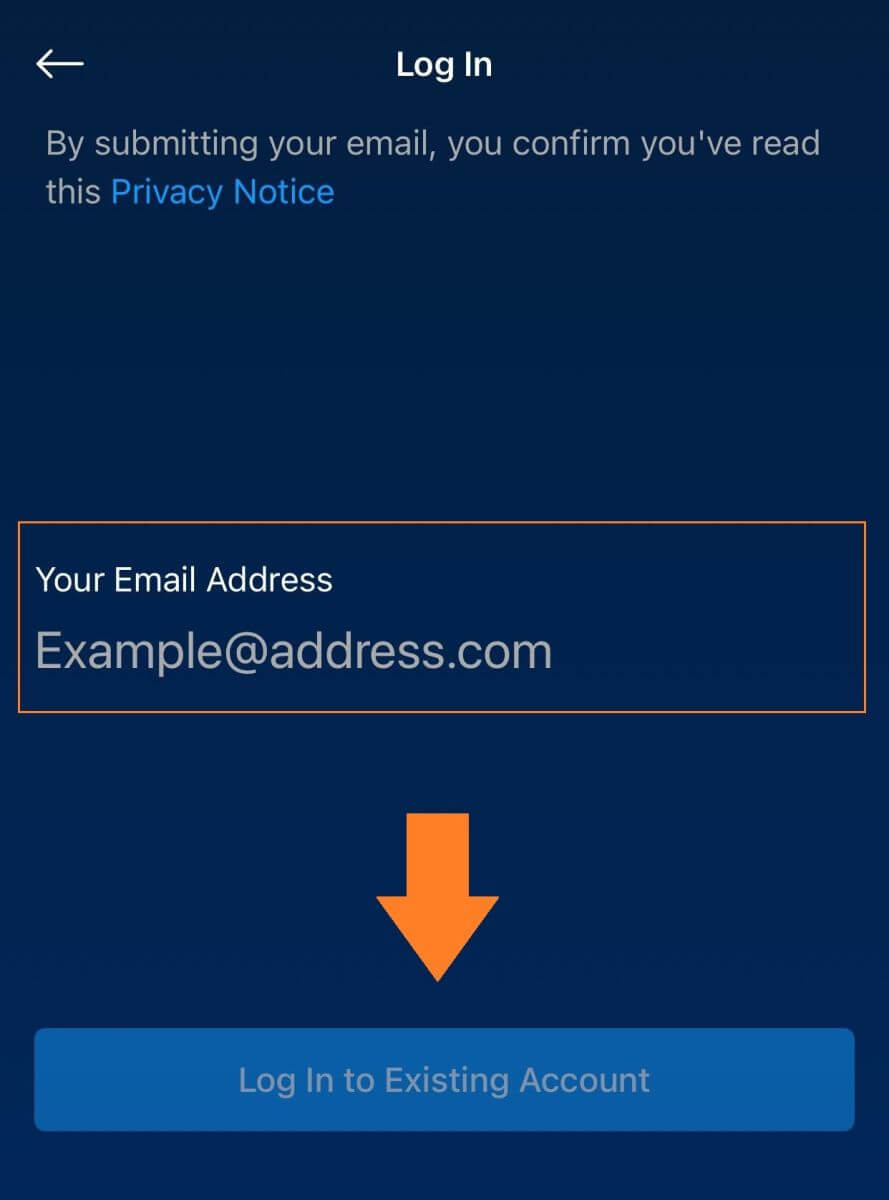
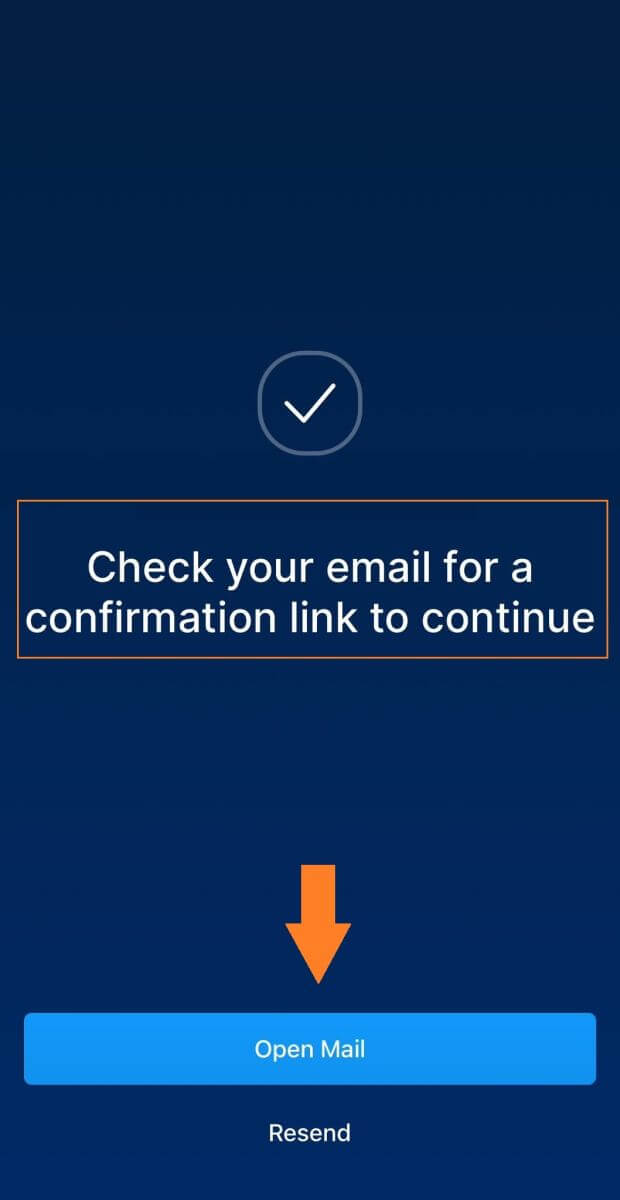
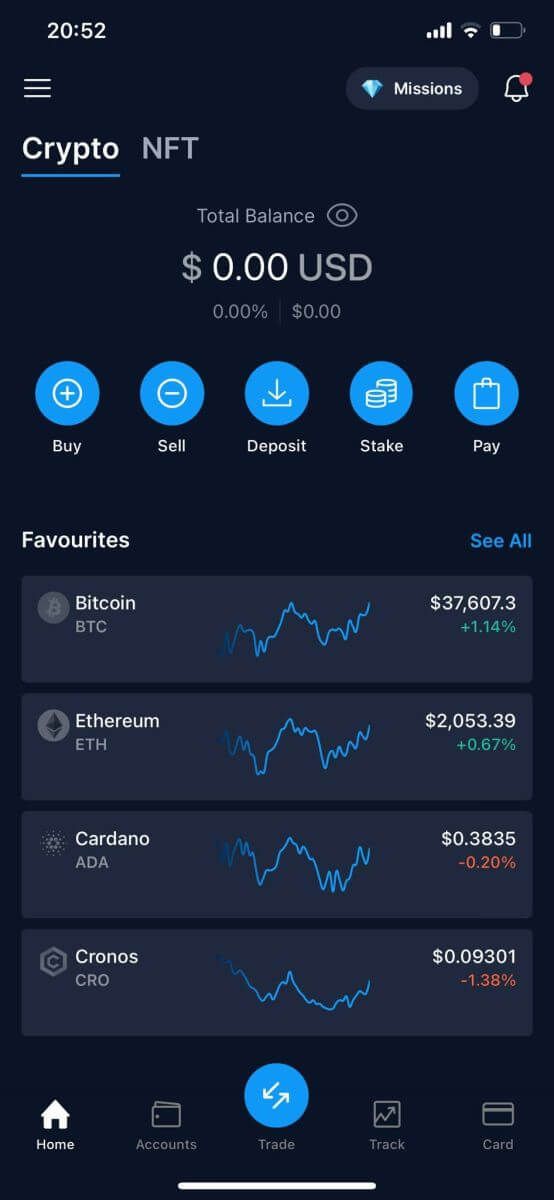
मैले Crypto.com खाताबाट मेरो पासवर्ड बिर्सें
तपाईंले Crypto.com वेबसाइट वा एपमा आफ्नो खाता पासवर्ड रिसेट गर्न सक्नुहुन्छ। 1. Crypto.comवेबसाइटमा जानुहोस् र [लग इन] मा क्लिक गर्नुहोस्। 2. लगइन पृष्ठमा, [आफ्नो पासवर्ड बिर्सनुभयो] मा क्लिक गर्नुहोस्। *कृपया ध्यान दिनुहोस् कि सफल पासवर्ड रिसेटमा तपाईंको खाताको निकासी कार्य पहिलो 24 घण्टाको लागि असक्षम हुनेछ।
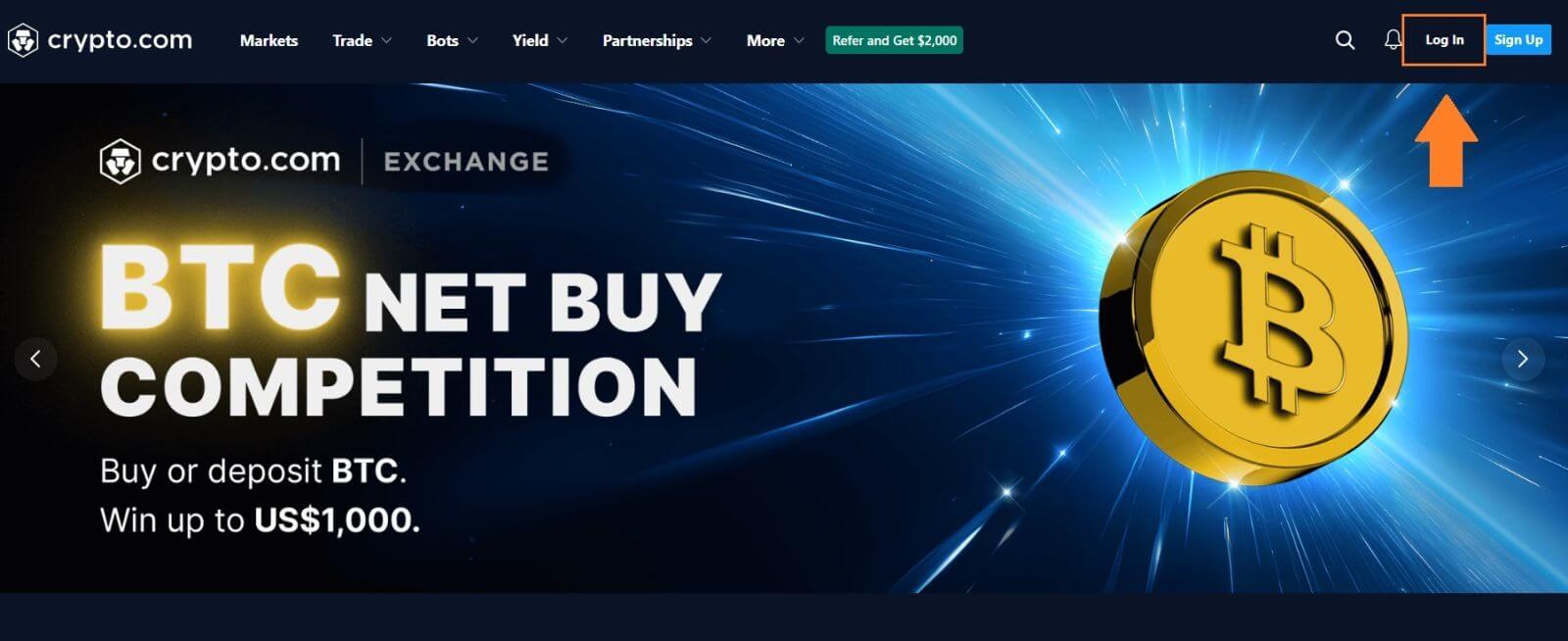
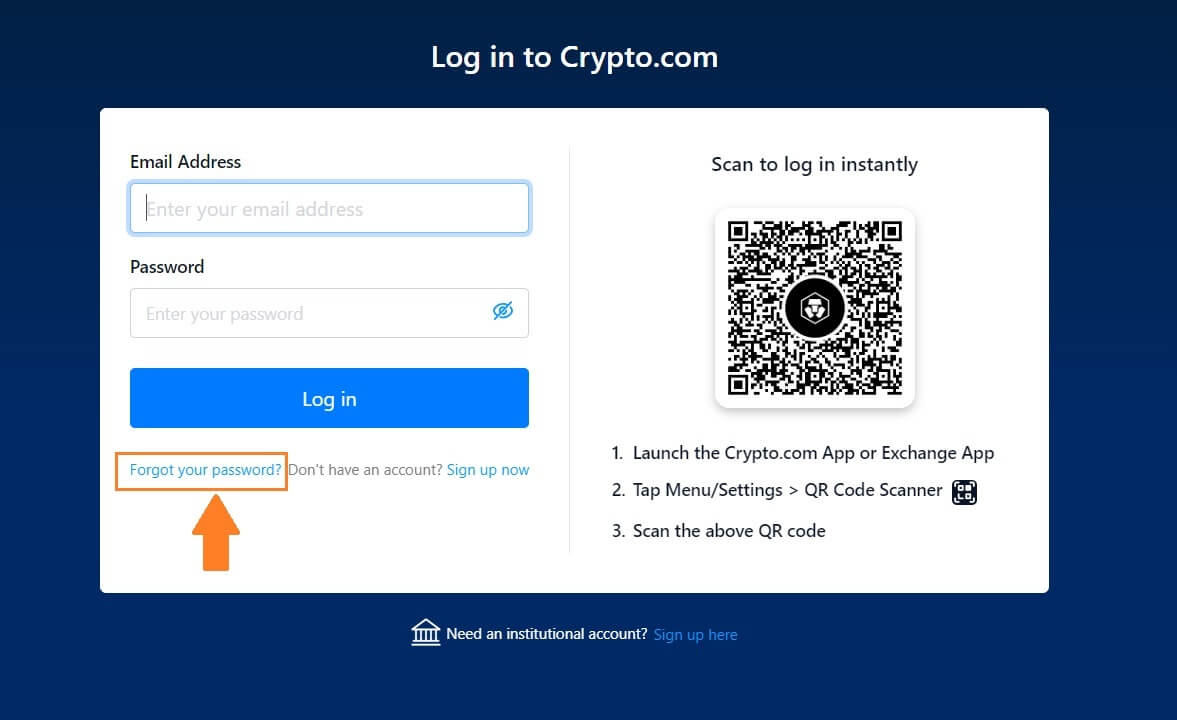 3. आफ्नो इमेल प्रविष्ट गर्नुहोस्, [सबमिट] मा क्लिक गर्नुहोस्, र तपाईंले केहि मिनेटमा कसरी आफ्नो पासवर्ड रिसेट गर्ने निर्देशनहरू सहितको इमेल प्राप्त गर्नुहुनेछ।
3. आफ्नो इमेल प्रविष्ट गर्नुहोस्, [सबमिट] मा क्लिक गर्नुहोस्, र तपाईंले केहि मिनेटमा कसरी आफ्नो पासवर्ड रिसेट गर्ने निर्देशनहरू सहितको इमेल प्राप्त गर्नुहुनेछ। 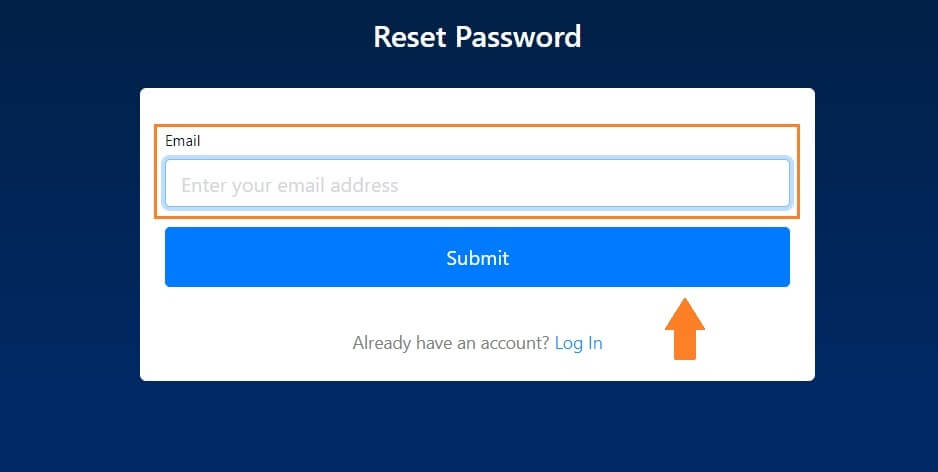
बारम्बार सोधिने प्रश्नहरू (FAQ)
दुई कारक प्रमाणीकरण के हो?
दुई-फ्याक्टर प्रमाणीकरण (2FA) ईमेल प्रमाणीकरण र तपाईंको खाता पासवर्डको लागि अतिरिक्त सुरक्षा तह हो। 2FA सक्षम भएपछि, तपाईंले Crypto.com NFT प्लेटफर्ममा केही कार्यहरू गर्दा 2FA कोड प्रदान गर्नुपर्नेछ।
TOTP ले कसरी काम गर्छ?
Crypto.com NFT ले दुई-फ्याक्टर प्रमाणीकरणको लागि समय-आधारित वन-टाइम पासवर्ड (TOTP) प्रयोग गर्दछ, यसले अस्थायी, अद्वितीय एक-पटक 6-अङ्कको कोड * उत्पन्न गर्दछ जुन 30 सेकेन्डको लागि मात्र मान्य हुन्छ। तपाईंले प्लेटफर्ममा तपाईंको सम्पत्ति वा व्यक्तिगत जानकारीलाई असर गर्ने कार्यहरू गर्न यो कोड प्रविष्ट गर्न आवश्यक छ।
*कृपया ध्यानमा राख्नुहोस् कि कोडमा संख्याहरू मात्र हुनुपर्छ।
मैले मेरो Crypto.com NFT खातामा 2FA कसरी सेट अप गर्ने?
1. "सेटिङहरू" पृष्ठ भित्र, "सुरक्षा" अन्तर्गत "सेट अप 2FA" मा क्लिक गर्नुहोस्। 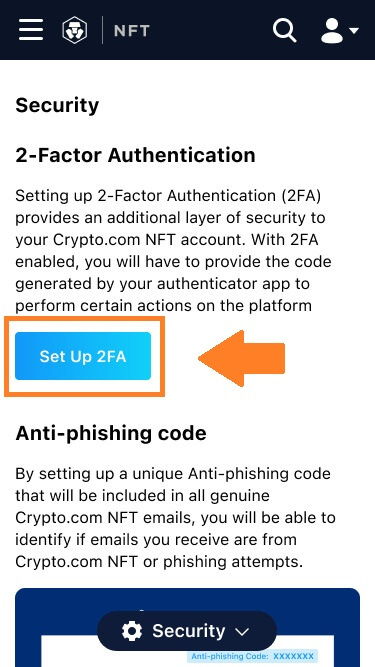
2. प्रमाणक एपसँग QR कोड स्क्यान गर्नुहोस्, वा कोडलाई म्यानुअल रूपमा थप्नको लागि एपमा प्रतिलिपि गर्नुहोस्। त्यसपछि "प्रमाणीकरण गर्न अगाडि बढ्नुहोस्" मा क्लिक गर्नुहोस्।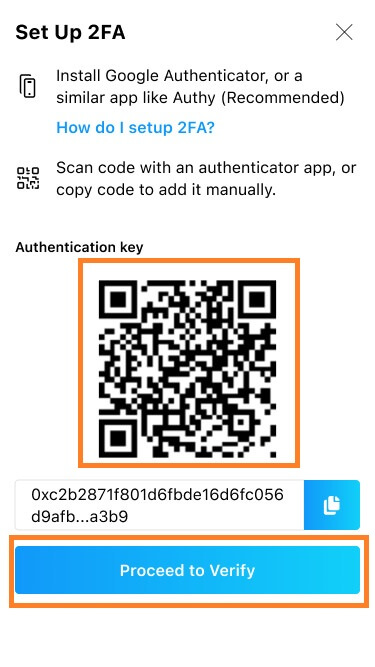
प्रयोगकर्ताहरूले 2FA सेटअप गर्न Google Authenticator वा Authy जस्ता प्रमाणक एपहरू स्थापना गर्नुपर्नेछ।
3. प्रमाणिकरण कोड इनपुट गर्नुहोस्, जुन तपाईंको इमेल इनबक्समा पठाइनेछ र तपाईंको प्रमाणक एपमा देखाइनेछ। "सबमिट" मा क्लिक गर्नुहोस्। 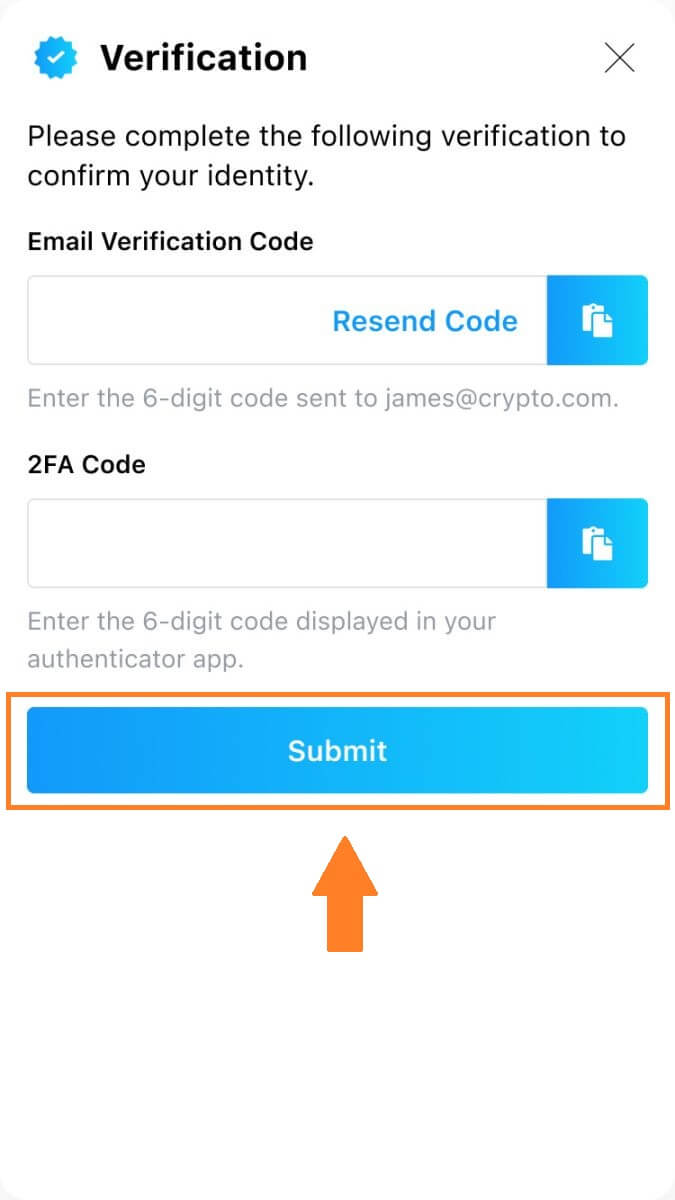 4. सेटअप पूरा भएपछि, तपाईंले पुष्टिकरण सन्देश देख्नुहुनेछ।
4. सेटअप पूरा भएपछि, तपाईंले पुष्टिकरण सन्देश देख्नुहुनेछ।
कृपया ध्यान दिनुहोस् कि तपाइँको Crypto.com NFT खातामा सेटअप गरिएको 2FA अन्य Crypto.com इकोसिस्टम उत्पादनहरूमा तपाइँको खाताहरूको लागि सेटअप गरिएको भन्दा स्वतन्त्र छ।
कुन कार्यहरू 2FA द्वारा सुरक्षित छन्?
2FA सक्षम गरिसकेपछि, Crypto.com NFT प्लेटफर्ममा गरिएका निम्न कार्यहरूले प्रयोगकर्ताहरूलाई 2FA कोड प्रविष्ट गर्न आवश्यक हुनेछ:
सूची NFT (2FA वैकल्पिक रूपमा बन्द गर्न सकिन्छ)
बिड प्रस्तावहरू स्वीकार गर्नुहोस् (2FA वैकल्पिक रूपमा बन्द गर्न सकिन्छ)
2FA सक्षम गर्नुहोस्
भुक्तानी अनुरोध गर्नुहोस्
लग - इन
पासवर्ड रिसेट
NFT फिर्ता लिनुहोस्
कृपया ध्यान दिनुहोस् कि NFTs फिर्ता लिन अनिवार्य 2FA सेटअप आवश्यक छ। 2FA सक्षम गरेपछि, प्रयोगकर्ताहरूले आफ्नो खातामा रहेका सबै NFT हरूको लागि 24-घण्टा निकासी लकको सामना गर्नेछन्।
म कसरी मेरो 2FA रिसेट गर्छु?
यदि तपाईंले आफ्नो यन्त्र हराउनुभयो वा तपाईंको प्रमाणक एपमा पहुँच छैन भने, तपाईंले हाम्रो ग्राहक समर्थनलाई सम्पर्क गर्न आवश्यक हुनेछ।
एक पटक तपाईंको 2FA खारेज भएपछि, प्रणालीले तपाईंको अघिल्लो प्रमाणीकरण कुञ्जीलाई अमान्य बनाउनेछ। "सेटिङ्हरू" मा रहेको "सुरक्षा" ट्याबमा रहेको 2FA खण्ड यसको गैर-सेटअप अवस्थामा फर्किनेछ, जहाँ तपाइँ 2FA फेरि सेटअप गर्न "सेट अप 2FA" मा क्लिक गर्न सक्नुहुन्छ।


